Il cloud storage sta scaricando il carico dal nostro localeunità; non solo ci consente di eseguire il backup e la sincronizzazione dei nostri file, ma ci preoccupa anche meno dei virus che distruggono i dati. Il cloud storage è il grande concetto che lo è, ci sono molte aziende diverse che offrono il servizio e senza dubbio ne stai già utilizzando più di una. Otixo è un servizio web che sincronizza i tuoi filediversi cloud e server FTP e ti consente di accedervi da un singolo account. Attualmente si sincronizza con i server Dropbox, Google Docs, Box.net, MobileMe e FTP. Il servizio consente di spostare i file tra tutti i servizi supportati, caricare nuovi file, scaricare file, eliminare e rinominare file e cartelle esistenti e creare nuove cartelle.

Otixo è un'unica piattaforma per l'accesso ai filesu server diversi (non è possibile aprire file in Otixo; devono essere aperti sul sistema). Inizia aggiungendo i servizi cloud che usi a Otixo, i servizi possono essere aggiunti dopo la registrazione per un account Otixo o facendo clic su "Nuovo servizio". Tutti i servizi sono elencati in un pannello a sinistra (proprio come la visualizzazione di più unità in Risorse del computer in Windows). Per visualizzare i file in un altro cloud, è sufficiente fare clic su di esso per sincronizzare i file. Per spostare i file tra i cloud, selezionare un file, copiarlo o tagliarlo e incollarlo su un altro cloud. È possibile fare clic con il pulsante destro del mouse su un file e spostarlo tra nuvole o cartelle utilizzando le opzioni taglia / copia dal menu di scelta rapida.
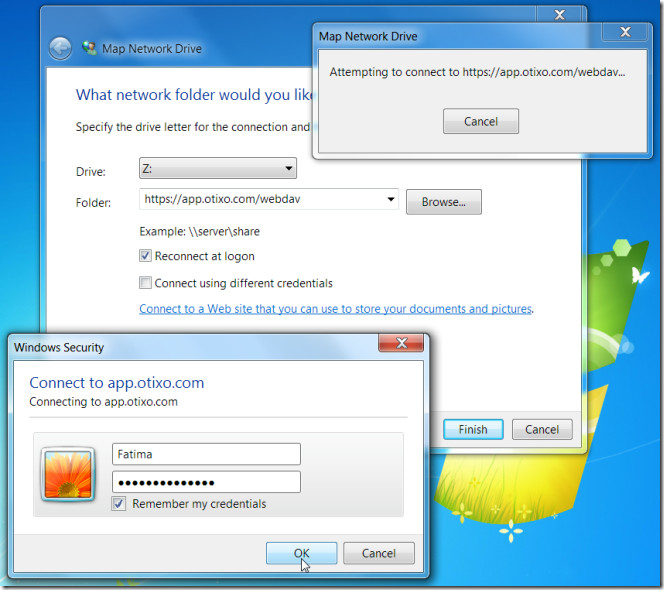
È possibile aggiungere Otixo come unità di rete al proprio sistema consentendo di accedere a tutti i file sulle unità cloud dal desktop. Fare clic con il tasto destro su Risorse del computer e selezionare Mappa unità di rete, inserisci https: //app.otixo.com / webdav nell'indirizzo della cartella e fare clic su Fine. Ti verrà richiesto di inserire il tuo login e password Otixo. Una volta aggiunta l'unità, è possibile visualizzare i file selezionando l'unità Otixo da Risorse del computer.
Visita Otixo









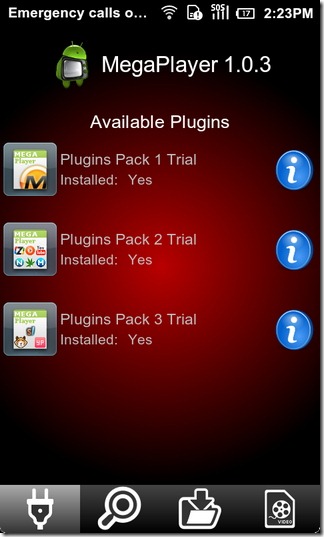



Commenti